Pfad für Hilfsprogramme eintragen
-
Hallo Zusammen,
Mediathekview nutzte ich schon seit Jahren unter Windows 10. Nun habe ich meine PC auf Linux Mint 21.3 Cinnamon (amd64) umgestellt, da die Hardware nicht Win 11 fähig ist. Froh war ich, dass Mediathekview auch bei Linux in der Anwendungsverwaltung vorhanden ist. Habe ich gleich installiert. Ferner nutze ich Firefox und VLC. Alle 3 Programme funktionieren für sich einzeln einwandfrei.Und nun komme ich zu meiner Frage: Was muss ich bei Mediathekview in der Pfadangabe (Einstellungen/Erweitert und Einstellungen/Set bearbeiten) eintragen, damit ich VLC und Firefox über Mediathekview starten kann? Z.B. um ein Stream gleich zu sehen oder einen downgeloadeten Film anzusehen.
-
Unabhängig davon: welche Version ist das in besagter Anwendungsverwaltung? Meine mich an Posts hier zu erinnern, dass das eine relativ alte Version sei - ist das die aktuelle Version 14.0 oder gar schon die (noch nicht veröffentlichte) 14.1?
Falls die Version doch älter sein sollte, dann doch besser erst die aktuelle Version 14.0 von der Webseite laden und installieren, dann ggf. konfigurieren. Eventuell hat die Installationsroutine da schon Automatismen zur Fragestellung drin …
-
Hallo Zusammen,
Mediathekview nutzte ich schon seit Jahren unter Windows 10. Nun habe ich meine PC auf Linux Mint 21.3 Cinnamon (amd64) umgestellt, da die Hardware nicht Win 11 fähig ist. Froh war ich, dass Mediathekview auch bei Linux in der Anwendungsverwaltung vorhanden ist. Habe ich gleich installiert. Ferner nutze ich Firefox und VLC. Alle 3 Programme funktionieren für sich einzeln einwandfrei.Und nun komme ich zu meiner Frage: Was muss ich bei Mediathekview in der Pfadangabe (Einstellungen/Erweitert und Einstellungen/Set bearbeiten) eintragen, damit ich VLC und Firefox über Mediathekview starten kann? Z.B. um ein Stream gleich zu sehen oder einen downgeloadeten Film anzusehen.
@Bernd_Dießel sagte: Was muss ich bei Mediathekview in der Pfadangabe (Einstellungen/Erweitert und Einstellungen/Set bearbeiten) eintragen, damit ich VLC und Firefox über Mediathekview starten kann?
Evtl. hilft dir dieser Thread oder jener Thread.
-
Hallo Zusammen,
Mediathekview nutzte ich schon seit Jahren unter Windows 10. Nun habe ich meine PC auf Linux Mint 21.3 Cinnamon (amd64) umgestellt, da die Hardware nicht Win 11 fähig ist. Froh war ich, dass Mediathekview auch bei Linux in der Anwendungsverwaltung vorhanden ist. Habe ich gleich installiert. Ferner nutze ich Firefox und VLC. Alle 3 Programme funktionieren für sich einzeln einwandfrei.Und nun komme ich zu meiner Frage: Was muss ich bei Mediathekview in der Pfadangabe (Einstellungen/Erweitert und Einstellungen/Set bearbeiten) eintragen, damit ich VLC und Firefox über Mediathekview starten kann? Z.B. um ein Stream gleich zu sehen oder einen downgeloadeten Film anzusehen.
@Bernd_Dießel sagte in Pfad für Hilfsprogramme eintragen:
Und nun komme ich zu meiner Frage: Was muss ich bei Mediathekview in der Pfadangabe (Einstellungen/Erweitert und Einstellungen/Set bearbeiten) eintragen, damit ich VLC und Firefox über Mediathekview starten kann? Z.B. um ein Stream gleich zu sehen oder einen downgeloadeten Film anzusehen.
Einstellungen/Erweitert
/usr/bin/vlc und /usr/bin/firefox.
Falls du abweichende Pfade hast findest du die mit dem Befehl “which vlc” und “which firefox” heraus.Im Set solltest du eigentlich gar nichts bearbeiten müssen wenn du das Linux-Standardset importierst. Ansonsten sind die Pfade wie oben angegeben.
Und VLC oder FF oder anything nicht als als “Flatpak” oder “Snap” installieren hilft auch. Diese Technik saugt.Dein altes Windows-Set kannst du nicht einfach benutzen.
-
@Bernd_Dießel sagte in Pfad für Hilfsprogramme eintragen:
Und nun komme ich zu meiner Frage: Was muss ich bei Mediathekview in der Pfadangabe (Einstellungen/Erweitert und Einstellungen/Set bearbeiten) eintragen, damit ich VLC und Firefox über Mediathekview starten kann? Z.B. um ein Stream gleich zu sehen oder einen downgeloadeten Film anzusehen.
Einstellungen/Erweitert
/usr/bin/vlc und /usr/bin/firefox.
Falls du abweichende Pfade hast findest du die mit dem Befehl “which vlc” und “which firefox” heraus.Im Set solltest du eigentlich gar nichts bearbeiten müssen wenn du das Linux-Standardset importierst. Ansonsten sind die Pfade wie oben angegeben.
Und VLC oder FF oder anything nicht als als “Flatpak” oder “Snap” installieren hilft auch. Diese Technik saugt.Dein altes Windows-Set kannst du nicht einfach benutzen.
Die angebotene Version ist schon recht neu, aber flatpak. Und es wird explizit erwähnt, dass vlc ebenfalls flatpak sein muss.
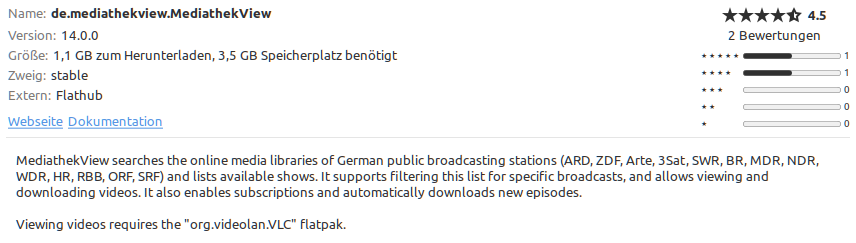
Da sich flatpak Pakete meist gegeneinander abschotten, braucht man schon etwas Erfahrung, um das alles einzurichten. Das deb-Format ist für nicht so versierte Nutzer immer vorzuziehen.
-
Unabhängig davon: welche Version ist das in besagter Anwendungsverwaltung? Meine mich an Posts hier zu erinnern, dass das eine relativ alte Version sei - ist das die aktuelle Version 14.0 oder gar schon die (noch nicht veröffentlichte) 14.1?
Falls die Version doch älter sein sollte, dann doch besser erst die aktuelle Version 14.0 von der Webseite laden und installieren, dann ggf. konfigurieren. Eventuell hat die Installationsroutine da schon Automatismen zur Fragestellung drin …
@tvRR
Ist die Version 14.0.0 -
Danke für Eure Hilfe. Jetzt funktioniert es. Ich habe folgendes gemacht:
Die installierte Mediathekview Version 14.0.0 (aus dem Systempaket) deinstalliert. Die etwas ältere Version 13.2.1 (aus dem Systempaket der Anwendungsverwaltung) installiert. Überprüft, ob VLC nicht aus dem Flatpak installiert ist.
Nun geht es!
-
Ernsthaft? Die Version ist fast 6 Jahre alt und hat sicherlich den ein oder anderen Fehler drin, den es in der 14er nicht gibt…
@tvRR Danke für Dein “Ernsthaft?”
Habe deshalb die Mediathekview Version 14.0.0 noch mal installiert (und vorher natürlich die ältere Version wieder deinstalliert). Aber diesmal habe ich mir die 14er Version von der Homepage Mediathekview als deb Paket heruntergeladen. Jetzt funktioniert auch gleich auf Anhieb die Version 14.0.0 bei mir. -
@Bernd_Dießel sagte: Ist die Version 14.0.0
Schon möglich in der Zwischenzeit, aber zu Beginn hattest du die Version aus der Mint Anwendungsverwaltung installiert, und dort befindet sich gem. deiner Aussage eben eine ältere Version von MV.
@Bernd_Dießel sagte: Froh war ich, dass Mediathekview auch bei Linux in der Anwendungsverwaltung vorhanden ist. Habe ich gleich installiert.
[…]
Die etwas ältere Version 13.2.1 (aus dem Systempaket der Anwendungsverwaltung) installiert.Jetzt, wo klar ist, dass du anschliessend auch mal MV 14 als Flatpack installiert hast und VLC wohl zuvor auch als Flatpack installiert wurde (da VLC sich aus MV 13.2.1 nicht starten liess), hätte man wohl auch bloss den Pfad und den Schalter bei VLC – gemäss dem zweiten von mir oben verlinkten Thread – wie folgt anpassen können:
Programm:
/usr/bin/flatpak
Schalter:run org.videolan.VLC%f --play-and-exitAber schön, dass MV bei dir jetzt läuft.
